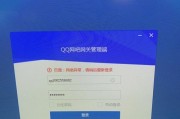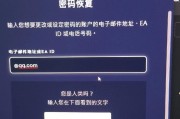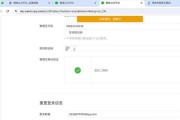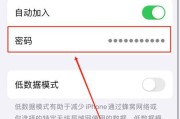随着互联网的普及,我们每天都要与各种设备连上WiFi,以享受高速网络带来的便利。然而,在使用电脑连接WiFi时,有时会出现显示未连接或密码错误的情况,这给我们的网络体验带来了诸多不便。本文将为大家介绍一些解决方案,帮助您解决电脑显示未连接WiFi密码错误的问题。

一、检查密码输入是否正确
在输入WiFi密码时,首先要确保密码的准确性。请检查您输入的密码是否与路由器上设置的密码一致,包括大小写字母和特殊字符等。有时候因为输入错误而无法连接WiFi,因此请仔细检查密码是否正确。
二、重新启动路由器和电脑
尝试重新启动路由器和电脑,有时候简单的重启操作就可以解决连接问题。关闭电脑上的WiFi连接,并断开电源线或按路由器背面的电源按钮将路由器关闭,然后等待几分钟后再重新打开路由器和电脑,再次尝试连接WiFi。

三、忘记网络并重新连接
如果以上方法没有解决问题,可以尝试忘记网络并重新连接。在电脑中的网络设置中找到已连接的WiFi网络,右键点击选择"忘记",然后再重新搜索并连接WiFi。这样做可以清除之前保存的网络配置信息,从而消除可能的错误。
四、更新无线网卡驱动程序
有时候电脑显示未连接WiFi密码错误是由于无线网卡驱动程序过旧或不兼容造成的。可以通过更新无线网卡驱动程序来解决问题。打开设备管理器,找到无线网卡,在右键菜单中选择“更新驱动程序”,然后按照系统提示进行操作。
五、使用Windows网络故障排除工具
Windows系统提供了网络故障排除工具,可以帮助我们自动解决一些常见的网络连接问题。找到系统设置中的“网络和互联网”选项,选择“网络故障排除”,然后按照提示进行操作,让系统自动检测和修复WiFi连接问题。

六、检查路由器设置
在WiFi密码错误的情况下,还可以检查路由器的设置。确保路由器的无线功能已打开,同时检查无线频段(2.4GHz或5GHz)是否正确设置,确保与电脑的无线网卡支持的频段一致。还可以尝试重启路由器的WiFi功能或进行固件升级。
七、更换WiFi信道
WiFi信道冲突也可能导致电脑无法连接WiFi或显示密码错误。可以通过登录路由器管理界面,将WiFi信道更换为其他空闲的信道,以解决可能存在的干扰问题。
八、检查安全软件设置
某些安全软件可能会干扰WiFi连接。请检查您所使用的安全软件,查看是否设置了防火墙、入侵检测等功能,可能需要适当调整设置或临时关闭安全软件以尝试重新连接WiFi。
九、使用其他设备连接WiFi
如果以上方法仍然无法解决问题,可以尝试使用其他设备连接同一WiFi网络,例如手机、平板电脑等。如果其他设备可以成功连接WiFi,则说明问题可能出现在电脑本身,可以考虑进一步排查电脑网络配置或硬件问题。
十、重置路由器
作为最后的尝试,如果以上所有方法仍然无法解决问题,可以尝试重置路由器。在路由器背面找到“重置”按钮,并长按约10秒钟,直到指示灯开始闪烁。重新设置路由器,并尝试连接WiFi。
十一、联系网络服务提供商
如果您尝试了以上方法,仍然无法解决电脑显示未连接WiFi密码错误的问题,建议您联系网络服务提供商。他们可以提供进一步的技术支持,并检查是否有其他网络问题导致无法连接。
十二、确定密码是否更改
有时候路由器的密码可能会被更改,而您不知情。请尝试登录路由器的管理界面,确认WiFi密码是否与您输入的密码相匹配,或者尝试使用默认的WiFi密码进行连接。
十三、检查电脑网络设置
确保电脑上的网络设置正确。检查是否启用了飞行模式、无线网卡是否被禁用、IP地址和DNS设置是否正确等。这些设置可能会影响您的WiFi连接。
十四、将路由器与电脑之间距离拉近
有时候电脑显示未连接WiFi密码错误是由于距离路由器过远造成的信号衰减。将电脑与路由器的距离拉近,可以增强信号强度,提高连接稳定性。
十五、重装操作系统或重置网络设置
如果经过以上所有方法仍然无法解决问题,可以尝试重装操作系统或重置网络设置。这将使电脑恢复到出厂设置,并清除所有的网络配置信息,但请注意备份重要数据。
电脑显示未连接WiFi密码错误可能是由于密码输入错误、路由器设置问题、驱动程序过旧等原因造成的。通过检查密码输入是否正确、重新启动设备、更新驱动程序等方法,可以解决这一问题。如若问题仍然存在,请联系网络服务提供商或考虑重置路由器等进一步解决方案。
标签: #密码错误